Handleiding
Je bekijkt pagina 28 van 31
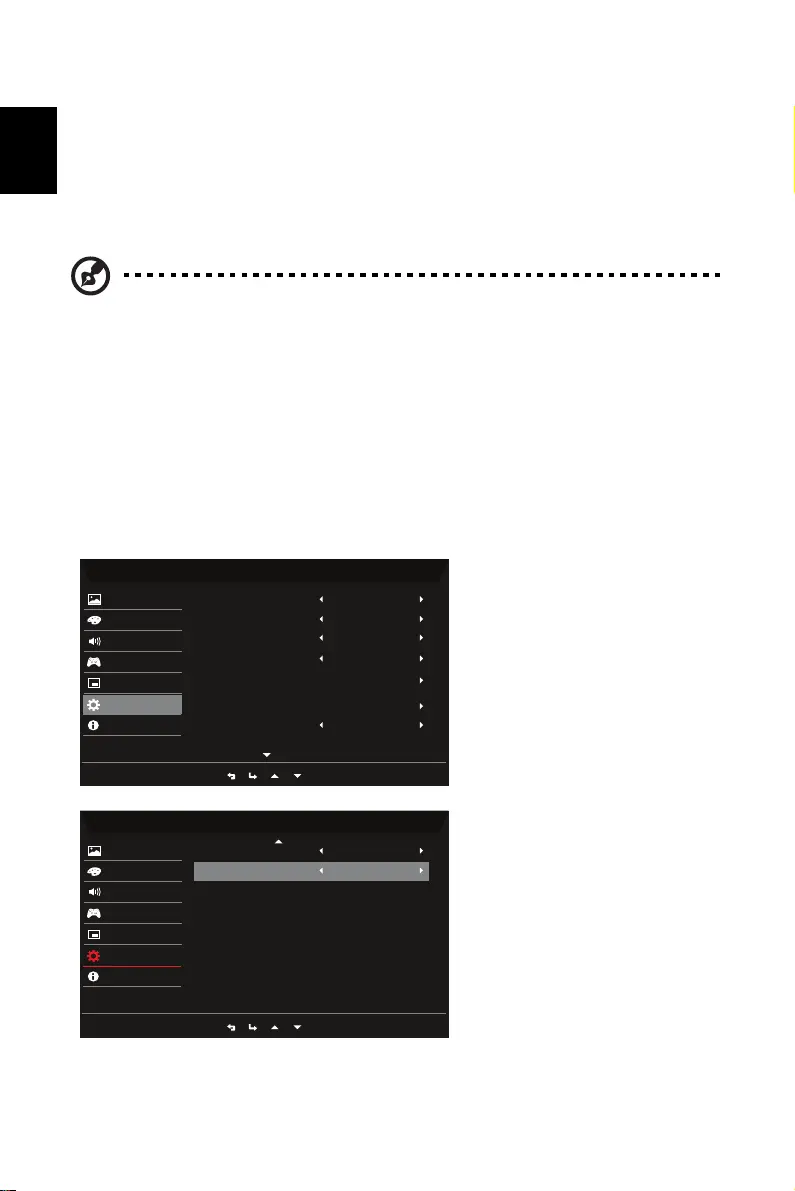
17
Nederlands
5. Time-out OSD: pas de vertraging aan voorafgaand aan het uitschakelen van het OSD-
menu.
6. Doorzichtigheid: selecteer de Doorzichtigheid voor de spelmodus. De doorzichtigheid kan
worden ingesteld op 20%, 40%, 60%, 80%, of Uit.
7. OSD vergrendelen: de functie OSD vergrendelen wordt gebruikt om te voorkomen da
t de
OSD-knop per ongeluk wordt ingedrukt.
Systeem
1. Het systeemmenu kan worden gebruikt om ingangssignalen en andere belangrijke
instellingen te selecteren, zoals invoertypes en PIP/PBP-functies.
2. Druk op de MENU-toets om de OSD te openen.
Opmerking: 1. OSD vergrendeld:
Stel de OSD-vergrendeling in op "Aan" vanuit het OSD-scherm en
druk op "Enter".
De melding "OSD vergrendeld" verschijnt in het midden van het
scherm en de ledlampjes knipperen blauw.
Als op een willekeurige toets wordt gedrukt, verschijnt de melding
"OSD vergrendeld".
2. OSD ontgrendeld:
Houd de tweede OSD-toets drie seconden inge
drukt om de OSD te
ontgrendelen. De melding "OSD ontgrendeld" verschijnt in het
midden van het sch
erm en de ledlampjes branden blauw.
Mode - Standard
Color
Gaming
OSD
Input
DP(1.4)
On
DP(1.4)
FULL
On
Auto Source
DP Format
Wide Mode
Hot Key Assignment
DDC/CI
Picture
Information
PIP/PBP
System
Audio
Mode - Standard
Color
Gaming
OSD
HDMI Black Level Normal
Picture
Information
System
Off
Quick Start Mode
Audio
Bekijk gratis de handleiding van Acer NITRO EI2 EI342CKR P, stel vragen en lees de antwoorden op veelvoorkomende problemen, of gebruik onze assistent om sneller informatie in de handleiding te vinden of uitleg te krijgen over specifieke functies.
Productinformatie
| Merk | Acer |
| Model | NITRO EI2 EI342CKR P |
| Categorie | Monitor |
| Taal | Nederlands |
| Grootte | 2214 MB |
Caratteristiche Prodotto
| Kleur van het product | Zwart |
| In hoogte verstelbaar | Nee |
| Beeldschermdiagonaal | 34 " |
| Resolutie | 3440 x 1440 Pixels |
| Touchscreen | Nee |







